WWAHOST.EXE Process High Disk, CPU lub Zastosowanie pamięci
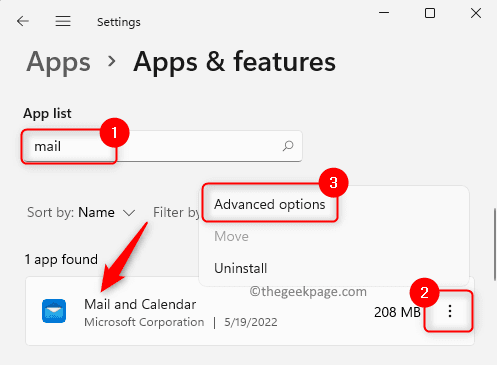
- 4225
- 545
- Pan Jeremiasz Więcek
Wielu użytkowników zgłosiło obecność WWAHOST.exe proces w menedżerze zadań, gdy ich system stanie się powolny. WWAHOST.Proces exe wykorzystuje wiele zasobów systemowych, takich jak pamięć, procesor lub dysk, a z kolei spowalnia komputer. Tak więc, ilekroć zauważysz, że twój system stał się powolny w porównaniu do niektórych innych czasów, otwórz menedżera zadań i tam znajdziesz to WWAHOST.Proces exe.
Zasadniczo zaobserwowano, że uruchomienie dowolnej aplikacji, takiej jak aplikacja pocztowa, rozpoczyna WWAHOST.Proces exe lub może zacząć wykonywać samodzielnie bez żadnych zewnętrznych wejść na komputerze systemu Windows. Ten proces jest bezpiecznym prawidłowym programem Microsoft i jest jednym z podstawowych plików systemowych w systemie Windows. Nie trzeba się martwić, jeśli zobaczysz WWAHOST.EXE działa w menedżerze zadań, chyba że zjada dużą ilość zasobów pamięci, procesora lub dysku na komputerze. Istnieje niektóre aplikacje, które wymagają tego procesu do ich właściwego funkcjonowania.
Czy napotykasz problemy na komputerze z systemem Windows z powodu wysokiego zużycia pamięci/procesora/dysku przez WWAHOST.Proces exe? Zatem nie jest to normalne i należy go naprawić. Przeczytaj ten artykuł, aby znaleźć niektóre rozwiązania, które pomogą ci rozwiązać ten problem z WWAHOST.proces EXE na komputerze Windows.
Spis treści
- Rozwiązanie 1 - Zresetuj aplikację pocztową
- Rozwiązanie 2 - Odinstaluj problematyczną aplikację i wyczyść pamięć podręczną sklepu
- Rozwiązanie 3 - End Wwahost.proces EXE za pośrednictwem Menedżera zadań
Rozwiązanie 1 - Zresetuj aplikację pocztową
Jeśli zauważysz, że po otwarciu aplikacji pocztowej lub jakiejkolwiek innej aplikacji na komputerze, WWAHOST.Proces exe zaczyna działać lub je dużo zasobów systemowych, możesz spróbować zresetować aplikację, aby sprawdzić, czy rozwiązuje problem.
1. Otworzyć Uruchomić okno dialogowe, naciskając Windows + r Klawisze na klawiaturze.
Typ Settings MS: AppsFeatures i uderz Wchodzić.
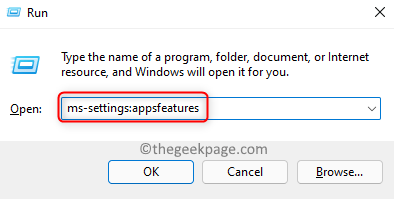
2. To otwiera Aplikacje i funkcje Strona w aplikacji Windows Settings.
Przewiń w dół i zlokalizuj Lista aplikacji Sekcja.
W polu tekstowym poniżej Lista aplikacji, typ Poczta Aby poszukać aplikacji pocztowej.
Notatka: Jeśli problem występuje, gdy jakakolwiek inna aplikacja zostanie otwarta, musisz zlokalizować tę aplikację na liście.
Zobaczysz Poczta i kalendarz w wynikach.
3. Kliknij na Menu trzy kropki związany z Poczta i kalendarz i wybierz Zaawansowane opcje.
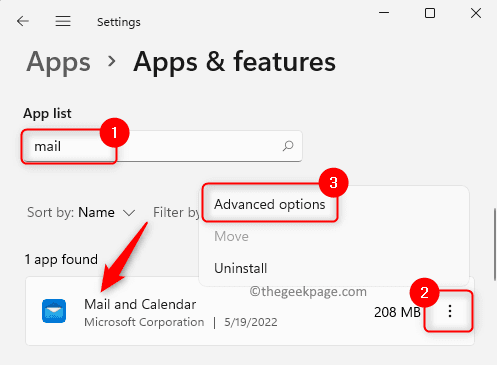
Na Zaawansowane opcje strona, zlokalizuj Resetowanie Sekcja.
Kliknij na Resetowanie przycisk tutaj.
W wyświetlaniu monitu potwierdź proces resetowania aplikacji, klikając Resetowanie Znowu przycisk.
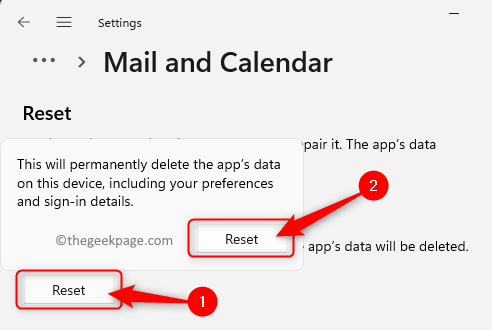
4. Po zakończeniu resetowania zobaczysz mały znak kleszczy obok przycisku resetowania.
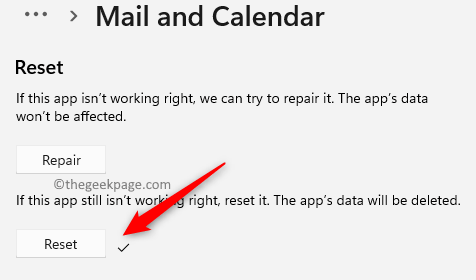 '
'
Zamknij okno Ustawienia.
Ponowne uruchomienie Twój komputer i sprawdź, czy problem zostanie rozwiązany.
Rozwiązanie 2 - Odinstaluj problematyczną aplikację i wyczyść pamięć podręczną sklepu
Jeśli zresetowanie problematycznej aplikacji, jak wspomniano w Fix 1, nie rozwiązało problemu, możesz spróbować odinstalować aplikację i wyczyścić pamięć podręczną Microsoft Stor, jak szczegółowo opisano w poniższych krokach.
1. Kliknij prawym przyciskiem myszy na Okna przycisk na pasku zadań, aby otworzyć menu Start.
Po otwarciu menu kliknij Aplikacje i funkcje na górze.
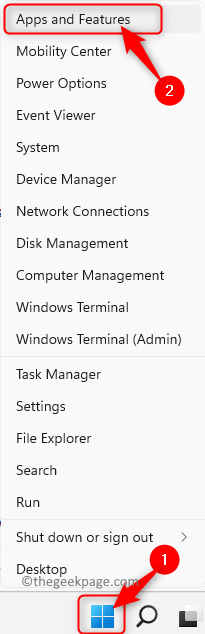
2. Na Aplikacje i funkcje strona, znajdź Lista aplikacji Sekcja.
Przewiń i zlokalizuj problematyczną aplikację, którą chcesz odinstalować.
3. Po znalezieniu aplikacji na liście kliknij Menu trzy kropki powiązane z nim i wybierz Odinstalowanie.
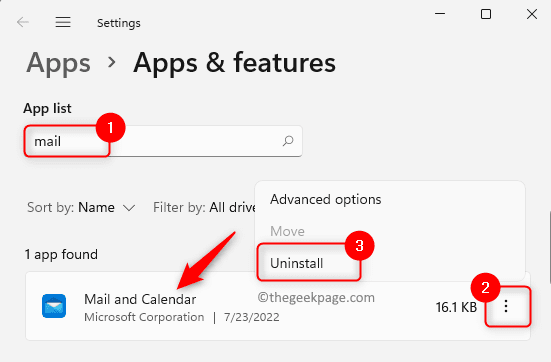
W wierszu potwierdzenia, który pojawia się, kliknij Odinstalowanie Ponownie.
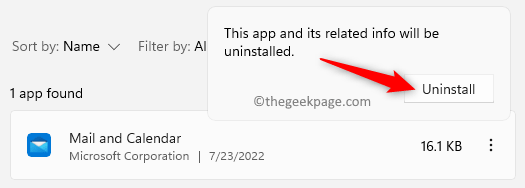
Poczekaj, aż aplikacja zostanie odinstalowana z komputera.
Zamknij okno Ustawienia.
4. Otworzyć Uruchomić pudełko za pomocą Windows + r Kombinacja kluczowa.
Typ WSRESET a następnie dotknij OK przycisk.
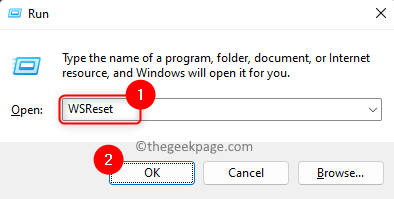
5. To otwiera monit o polecenie i rozpoczyna diagnozę sklepu.
Po zdiagnozowaniu powyższego polecenia sklepu z systemem Windows i wyczyszczenia pamięci podręcznej, otwiera sklep Microsoft Store.
Teraz ponownie zainstaluj aplikację ponownie i otwórz ją, aby sprawdzić, czy błąd jest rozwiązany, czy nie.
Rozwiązanie 3 - End Wwahost.proces EXE za pośrednictwem Menedżera zadań
To rozwiązanie jest obejściem tymczasowego rozwiązania problemu, aby proces został zabity i nie będzie korzystać z żadnych zasobów systemowych.
1. Otwórz menu Start według Kliknięcie prawym przyciskiem myszy na Okna ikona na pasku zadań.
W menu, które się otwiera, kliknij opcję Menadżer zadań.
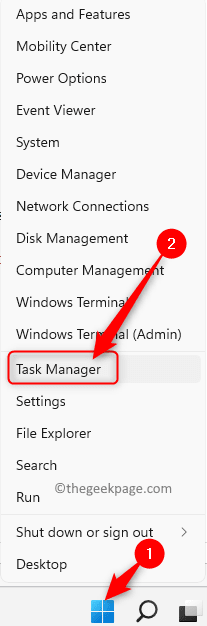
2. Idź do Procesy patka.
Na liście procesów obecnie działających w systemie, przewiń w dół i znajdź WWAHOST.exe proces.
Następnie, aby zakończyć proces Kliknij prawym przyciskiem myszy NA WWAHOST.exe i wybierz Zadanie końcowe W menu kontekstowym.
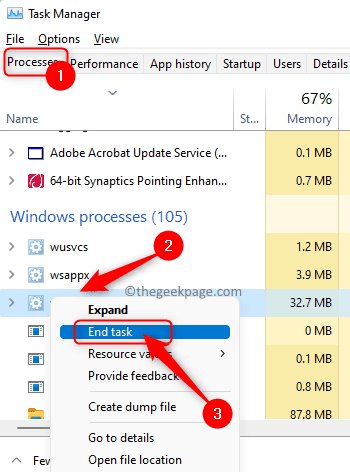
3. Sprawdź, czy rozwiązywany jest problem z wykorzystaniem wysokiego procesora/dysku/pamięci.
Otóż to!
Dziękuje za przeczytanie.
Mamy nadzieję, że ten artykuł pomógł ci zrozumieć WWAHOST.Proces exe, a z kolei rozwiąż wysokie użycie dysku/pamięci/procesora na komputerze systemu Windows. Daj nam znać w komentarzach, która działała w twoim przypadku.
- « Ta operacja wymaga interaktywnej poprawki stacji okiennej
- Czarny ekran wysoki kontrast pojawia się w Windows 11 Fix »

